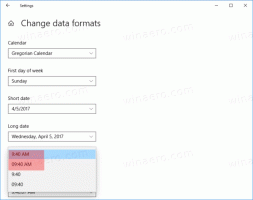Désactiver la bannière d'en-tête des paramètres dans Windows 10 2004 et 20H2
Comment désactiver la bannière d'en-tête des paramètres dans Windows 10 2004 et 20H2
Windows 10 version 2004 et 20H2 activent la nouvelle bannière d'en-tête dans l'application Paramètres pour de nombreux utilisateurs. Initialement disponible pour un petit groupe restreint d'initiés, il apparaît désormais également pour les utilisateurs réguliers. Voyons comment supprimer l'en-tête dans les paramètres de Windows 10.
Publicité
Paramètres est une application universelle fournie avec Windows 10. Il est créé pour remplacer le panneau de configuration classique pour les utilisateurs d'écran tactile et les utilisateurs de bureau avec souris et clavier. Il se compose de plusieurs pages qui apportent de nouvelles options pour configurer Windows 10 ainsi que des options plus anciennes héritées du panneau de configuration classique. Dans chaque version, Windows 10 convertit de plus en plus d'options classiques en une page moderne dans l'application Paramètres. À un moment donné, Microsoft pourrait supprimer complètement le Panneau de configuration classique.
L'application Paramètres mise à jour comporte un nouvel en-tête, qui affiche quelques informations importantes relatives à votre compte d'utilisateur et au système d'exploitation. Voici à quoi cela ressemble pour mon compte d'utilisateur.
Outre les informations de compte d'utilisateur, qui incluent votre nom et l'adresse e-mail que vous utilisez pour le compte Microsoft, le nouveau La zone d'en-tête contient également un certain nombre de liens pour accéder rapidement à la page des options de votre téléphone et aux paramètres de Windows Update page. En outre, il existe un lien vers Microsoft Rewards et OneDrive. En version Windows 10 version 20H2, ça aussi fait la promotion de Microsoft Edge de cette façon.

Cet article vous montrera comment désactiver les Bannière d'en-tête des paramètres dans Windows 10, version 2004 et version 20H2.
Les liens dans la bannière d'en-tête peuvent vous être utiles, car ils permettent d'ouvrir directement certaines pages de Paramètres. Si vous cliquez sur l'icône Windows Update, vous ouvrirez directement le Page de mise à jour de Windows. L'icône OneDrive lance le Application cliente OneDrive. Cependant, la bannière d'en-tête dans Paramètres est énorme et prend un espace énorme juste pour afficher quelques liens. Malheureusement, il n'y a pas d'option pour s'en débarrasser facilement. Heureusement, cela peut être fait via le ViveTool application.
Pour désactiver la bannière d'en-tête des paramètres dans Windows 10 2004 et 20H2
- Téléchargez le dernière version de ViveTool de GitHub.
- Débloquer le fichier téléchargé.
- Extrayez le contenu de l'archive dans n'importe quel dossier de votre choix.
- Ouvert PowerShell en tant qu'administrateur dans ce dossier en cliquant sur Déposer > Ouvrez Windows PowerShell > Ouvrez Windows PowerShell en tant qu'administrateur dans Explorateur de fichiers.

- Tapez la commande suivante:
.\ViveTool.exe addconfig 18299130 1.
- Maintenant, tapez et exécutez encore une autre commande
.\ViveTool.exe addconfig 31950543 1. - Vous recevrez un message "Configuration de la fonctionnalité définie avec succès" pour les deux commandes. Maintenant redémarrer Windows 10.
Voila, la bannière d'en-tête dans les paramètres est maintenant désactivée !

Plus tard, vous pourrez réactiver l'en-tête dans les paramètres en suivant les étapes ci-dessous.
Activer la bannière d'en-tête dans les paramètres
- Ouvert PowerShell en tant qu'administrateur dans le dossier où se trouve l'application ViveTool. Cliquer sur Déposer > Ouvrez Windows PowerShell > Ouvrez Windows PowerShell en tant qu'administrateur dans l'explorateur de fichiers.
- Tapez et exécutez la commande suivante:
.\ViveTool.exe addconfig 18299130 2.
- Maintenant, tapez et exécutez une autre commande:
.\ViveTool.exe addconfig 31950543 2. - Redémarrez Windows 10.
Vous avez terminé.
La fonctionnalité des icônes d'en-tête est toujours un travail en cours, elles restent donc non personnalisables pour l'utilisateur final. Veuillez garder à l'esprit que l'en-tête peut revenir après l'installation de certaines mises à jour. Une mise à jour cumulative ou une mise à niveau de build peut le restaurer. Dans ce cas, répétez simplement les étapes expliquées ci-dessus pour le masquer à nouveau.
De plus, à un moment donné, Microsoft peut modifier en interne Windows 10, donc cette méthode pour désactiver la bannière publicitaire d'en-tête dans les paramètres peut cesser de fonctionner complètement.